You are here: Foswiki>Mango Web>MangoControl>PlanningCalendar (06 Sep 2019, ruzicka)Edit Attach
Plánování zdrojů v Mango
Obecně
Dříve než si vysvětlíme význam plánování zdrojů, je nutné orientovat se v základních pojmech:- Zdroj/skupina zdrojů - může být jak pracovník, tak libovolný technický prostředek - ten může být systémem i přímo automaticky řízen.
- Úkol - Objekt úkol používáme k tomu, abychom jednoznačně definovali kdo a co má v daném okamžiku dělat. Pokud jde o plánování zdrojů k procesům, je právě úkol vazbou mezi zdrojem/skupinou a procesem.
Úvod
Plánování zdrojů budete řešit vždy, když potřebujete zdroji nebo skupině zadat, upravit obecně jakkoli manipulovat s úkolem. Právě plánování úkolů je základem efektivního procesního řízení. Úkoly se plánují v kalendáři, kde máte jasný přehled o probíhajících úkolech nebo vytíženosti jednotlivých zdrojů. Stejně tak i zdroje mají jasný přehled úkolů, které popisují co musí udělat a hlavně do kdy to musí udělat. Plánování úkolů může probíhat i mimo procesní řízení. Každý zdroj má osobní kalendář, do kterého si může plánovat i soukromé úkoly, pracovní schůzky, které nejsou součástí žádného procesu.Práce s plánovacím kalendářem
Plánovací kalendář je nástroj, který umožní vybranému zdroji nebo skupině naplánovat úkol. Základem je přehled zdrojů/skupin a časové bloky do nichž se úkoly plánují. Mezi zdroji/skupinami lze snadno filtrovat. Pomocí postupného zadávání jména se vyhledá odpovídající zdroj/skupina. Velikost časových bloků je definovatelná. Kalendář nabízí různé režimy náhledů (den, 2 dny, 4 dny, týden, 2 týdny, měsíc).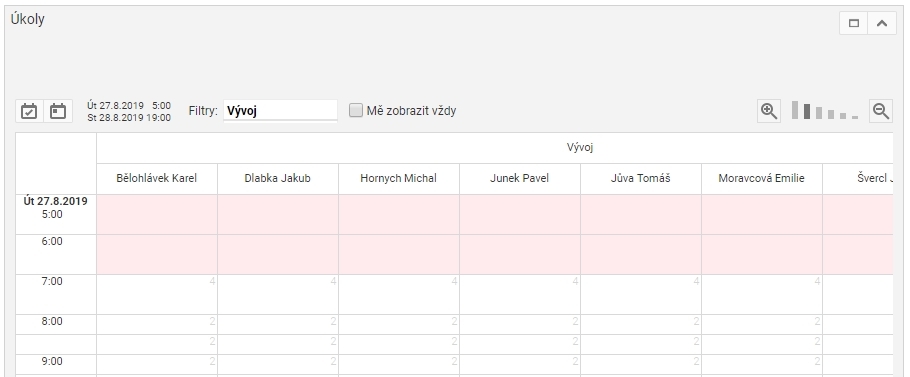
Vytvoření úkolu
Provedete tažením myši v příslušném časovém bloku vybraného zdroje. Pro vytvoření více úkolů v 1 časovém bloku se využívá prázdný pruh v pravo od úkolu.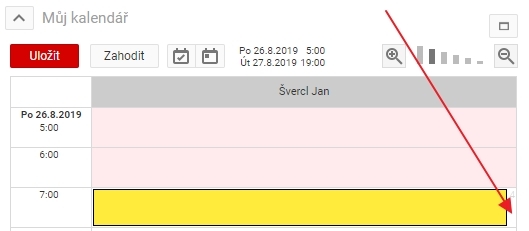
Přesun úkolu
Povedete najetím kurzorem myši nad úkol. Následně levým tl. myši uchopit a přesunout na požadovanou pozici.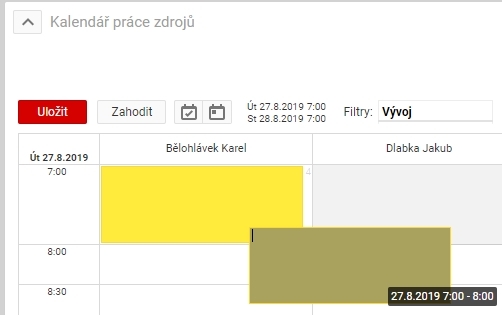
Změna úkolu
Provedete opět najetím myši na úkol a kliknutím na symbol tužky v pravém horním rohu úkolu.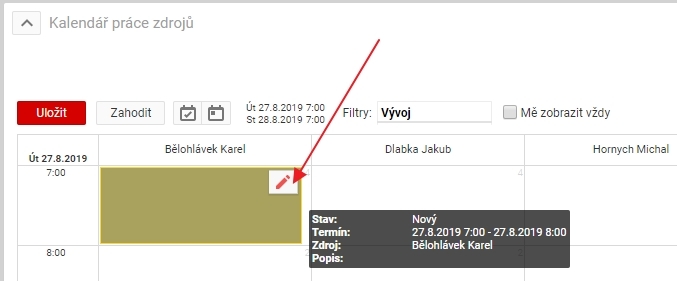
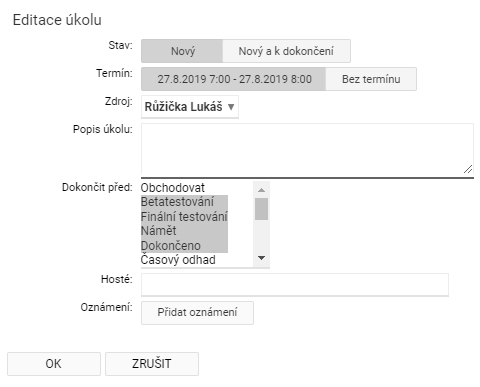
| Položka | Popis |
|---|---|
| Stav | Pokud zvolíte variantu Nový a k dokončení, bude úkol při uložení procesu vytvořen a rovnou dokončen. |
| Termín | Úkoly bez procesu mohou být plánovány pouze na zdroj a konkrétní termín! Úkol vytvořený bez termínu je možné přesunout do plánovacího kalendáře a tím mu nastavit konkrétní čas řešení. |
| Zdroj | Předvyplňený zdroj u kterého plánujeme událost. K výběru bude zdroj pouze za předpokladu, že má nastavené právo MAINTENANCE_SOURCE. |
| Popis úkolu | Libovolný popis úkolu, který by měl sloužit jako zadání pro zdroj. |
| Dokončit před | Úkol musí být dokončený dříve, než se proces dostane do vybraných stavů. Pokud úkol nebude ukončen a zvolíte přechod, systém na tento nedokončený úkol upozorní a zabrání v přechodu. |
| Hosté | Význam při vytváření schůzky. Seznam zdrojů, které se budou události účastnit. Postupným zadáváním jména, příjmení nebo emailu systém nabízí zdroje definované v lokaci. Přidat lze i pouhý email. V takovém případě po uložení události příjde na vybranou adresu email na základě kterého si účastník může přečíst obsah události. Účastníkům registrovaným v Mango se v emailu zobrazí i odkazy jejichž prostřednictvím lze podat rovnou vyjádření o účasti na schůzce (Zúčastním se, Nezúčastním se, Zatím nevím). Účastníkovi, který nemá v Mango účet, ale jeho emailová adresa byla přidána mezi hosty příjde email bez odkazů. |
| Oznámení | Význam při vytváření schůzky. Existují 3 druhy upozornění na nadcházející úkol: Oznámení - TODO, E-mail - automaticky se doplní email organizátora s možností ho upravit, SMS - automaticky se doplní telefon organizátora s možností ho upravit. . Pro oznámení e-mailem nebo SMS byla vytvořena šablona MAINTENANCE_JOB_NOTIFICATION. Oznámení, které je naplánováno do minulosti je provedeno okamžitě. Např. nyní vytvořím schůzku, která se bude konat za 1h a nastavím pro ní upozornění 2h předem. K upozornění dojde okamžitě po uložení schůzky protože podmínka již byla splněna. Oznámení si může naplánovat každý účastník schůzky samostatně pro sebe. Počet oznámení není nijak omezen. |
Plánování zdrojů k procesům
Využijete v situaci kdy potřebujete koordinovat práci zdrojů nebo skupin v rámci firemních procesů. Představte si společnost, která vyvíjí software. Má obchodní, analytické, vývojové a třeba technické oddělení, které mezi sebou potřebuji spolupracovat. V každé části probíhajícího procesu mají jednotlivé zdroje příslušných oddělení konkrétní úkoly, které zajišťují, aby každý věděl kdy a co má vykonat. Plánování úkolů může řídit koordinátor. Ideální nástroj, který mu k tomu Mango nabídne je widget úkoly nacházející se v detailu procesu. Příklady:-
- Chyba v systému: Vybraný zdroj z analytického oddělení založí proces na opravu chyby. Doplní detailní popis a domluví realizaci s konkrétním řešitelem vývojového oddělení. Tomu pak naplánuje úkol a proces na něj předá. Dalším řešením by mohlo být naplánovat úkol vedoucímu vývojového oddělení, který rozhodne, kterému z vývojářů proces předá k řešení.
-
- Poptávka po nové funkcionalitě: Obchodní partner se ozve, že by potřeboval do systému něco dodělat. Vybraný zdroj analytického oddělení založí proces na vývoj nové funkcionality. Procesu doplní detailní popis, časový odhad a předá příslušnému obchodníkovi k vytvoření nabídky. Jakmile obchodník provede zobchodování, předá proces koordinátorovi, který rozhodne, kdo ho bude vykonávat. Tomu vytvoří úkol a předá proces k řešení.
-
- Implementace nového partnera: Obchodní oddělení zajistilo nového partnera. Tomu je potřeba provést implementaci systému. Vzhledem k tomu, že se jedná o větší projekt na kterém bude spolupracovat více zdrojů, je potřeba každému z nich naplánovat úkol s popisem činnosti a proces předat k realizaci.
Schůzky
Obecně
Schůzka je prostý úkol rozšířený o to, že mu navíc přiřadíte další účastníky. Ideální nástroj pro plánování firemních schůzek s možností notifikace účastníků, kteří mají možnost na schůzku reagovat. U schůzky můžete nastavit upozornění před jejím blížícím se konání. Schůzku lze naplánovat tak, že se bude periodicky opakovat.Vytvoření schůzky
Probíhá ve vašem osobním kalendáři v modulu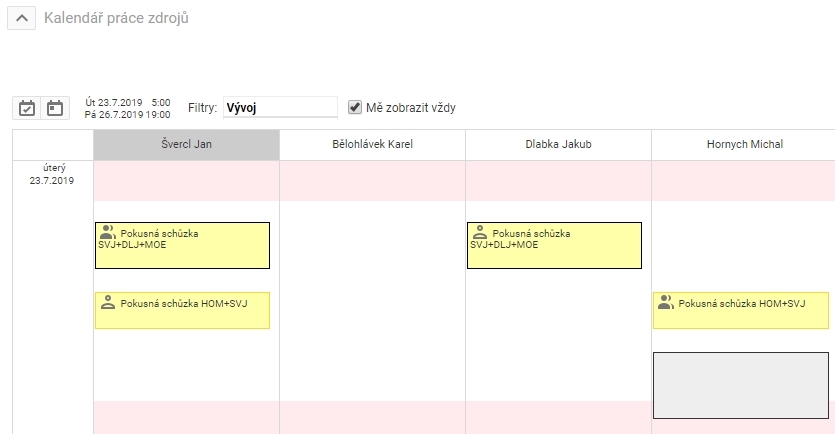
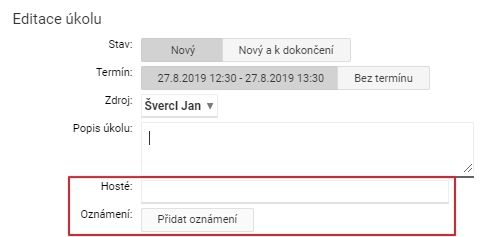
| Položka | Popis |
|---|---|
| Hosté | Seznam zdrojů, které se budou události účastnit. Postupným zadáváním jména, příjmení nebo emailu systém nabízí zdroje definované v lokaci. Přidat lze i pouhý email. V takovém případě po uložení události příjde na vybranou adresu email na základě kterého si účastník může přečíst obsah události. Účastníkům registrovaným v Mango se v emailu zobrazí i odkazy jejichž prostřednictvím lze podat rovnou vyjádření o účasti na schůzce (Zúčastním se, Nezúčastním se, Zatím nevím). Účastníkovi, který nemá v Mango účet, ale jeho emailová adresa byla přidána mezi hosty příjde email bez odkazů. |
| Oznámení | Existují 3 druhy upozornění na nadcházející úkol: Oznámení - TODO, E-mail - automaticky se doplní email organizátora s možností ho upravit, SMS - automaticky se doplní telefon organizátora s možností ho upravit. . Pro oznámení e-mailem nebo SMS byla vytvořena šablona MAINTENANCE_JOB_NOTIFICATION. Oznámení, které je naplánováno do minulosti je provedeno okamžitě. Např. nyní vytvořím schůzku, která se bude konat za 1h a nastavím pro ní upozornění 2h předem. K upozornění dojde okamžitě po uložení schůzky protože podmínka již byla splněna. Oznámení si může naplánovat každý účastník schůzky samostatně pro sebe. Počet oznámení není nijak omezen. |
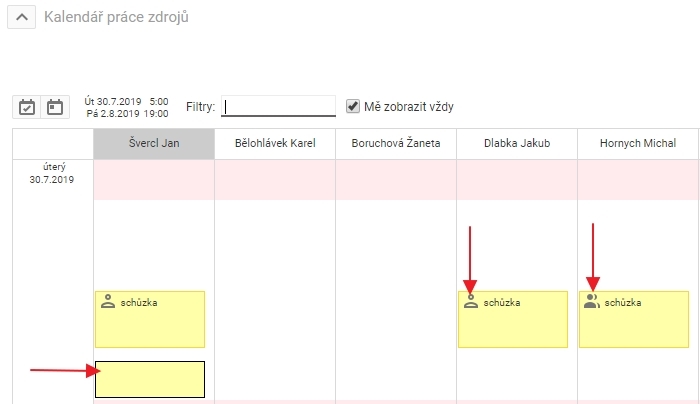
- Zakladateli schůzky se v kalendáři zobrazí vyplněný grafický symbol.
- Ostatním členům schůzky se zobrazí nevyplněný grafický symbol.
- U úkolu není grafický symbol schůzky zobrazen žádný protože se nejedná o schůzku. Úkol není nikomu jinému než zdroji přiřazen.
- Odmítnuté schůzky mají symbol přeškrtnutý.
Reakce účastníka
Každému zdroji, který je hostem schůzky se tato schůzka zobrazí v kalendáři. Její editací je možné organizátorovi podat vyjádření o vaší účasti. Toto rozhodnutí je možné změnit. U schůzky je rovněž možné nastavit připomenutí formou emailu, sms nebo zobrazením v Mango. Organizátorovi se schůzka zobrazuje bez omezení, účastníkům pouze v řežimu čtení. Odmítnuté schůzky se zobrazí jako přeškrtnuté. Při změně termínu schůzky se u všech účastníků resetuje stav akceptace.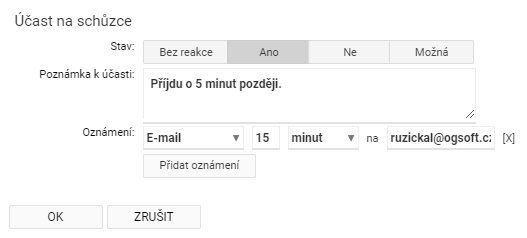
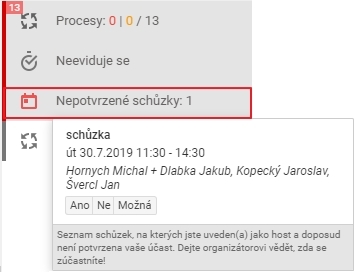
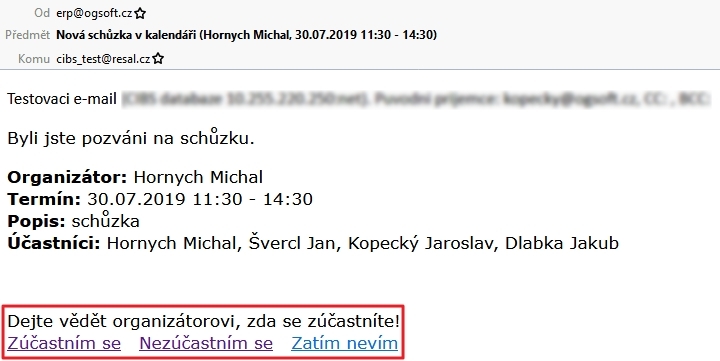
Notifikace schůzky
Vytvořením schůzky s přiřazením hostů dojde vždy k odeslání emailové notifikace všem členům této schůzky. Pokud má účastník schůzky přiřazeno právo MAINTENANCE_JOBS.ATTENDEE.SMS a nastavené telefonní číslo dojde i k odeslání SMS. Podobu notifikace lze upravit pomocí šablon:- MAINTENANCE_JOB_ATTENDEES_CREATE - vytvoření schůzky
- MAINTENANCE_JOB_ATTENDEES_TERM_CHANGE - změna termínu schůzky
- MAINTENANCE_JOB_ATTENDEES_REPLY - odpověď na schůzku
Upozornění
Umožňuje připomenout blížící se úkol nebo schůzku několika způsoby. Upozornění si může nastavit jak organizátor, tak účastníci. Existují 3 druhy:- Oznámení - TODO
- E-mail - automaticky se doplní email organizátora s možností ho upravit
- SMS - automaticky se doplní telefon organizátora s možností ho upravit.
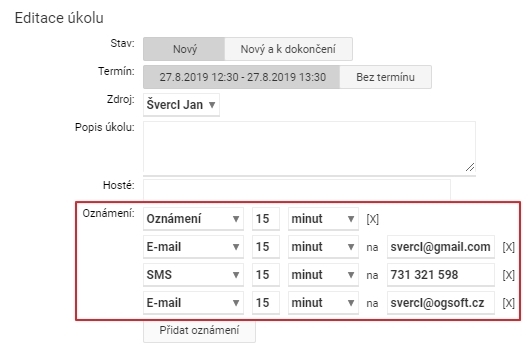
Opakované úkoly
Synchronizace s Google Kalendářem
Související oprávnění
.| MAINTENANCE_SOURCE | Zdroj pro procesy v dané lokaci. Pouze zdroj s tímto právem bude moci být přiřazen do skupiny, úkolům nebo s ním bude možné pracovat v plánovacím kalendáři. |
| MAINTENANCE_JOBS.NO_PROCESS.INSERT_TO_OTHERS | Možnost plánování úkolů bez procesu pro ostatní zdroje. |
| MAINTENANCE_CALENDAR_PERSONAL | Nastavení viditelnosti tabulky Můj kalendář na záložce DashBoard v modulu PROCESY. |
| MAINTENANCE_JOBS.ATTENDEE.SMS | Posílání SMS účastníkům schůzky. |
| MODULE | S hodnotou MAINTENANCE zpřístupňuje modul PROCESY. |
| MODULE_VIEW | Zpřístupňuje záložku vybraného modulu: MAINTENANCE_MLSV - záložka DashBoard v modulu PROCESY, MAINTENANCE_MLC - záložka Kalendář v modulu PROCESY. |
| I | Attachment | Action | Size | Date | Who | Comment |
|---|---|---|---|---|---|---|
| |
EditaceUkoluPlanovacihoKalendare.jpg | manage | 132 K | 23 Jul 2019 - 12:47 | Main.ruzicka | Ukázka dialogu na editaci úkolu v plánovacím kalendáři |
| |
OznameniSchuzkyBocniMenu.jpg | manage | 39 K | 30 Jul 2019 - 09:00 | Main.ruzicka | Oznámení schůzky - boční menu |
| |
SymbolSchuzky.jpg | manage | 56 K | 30 Jul 2019 - 07:46 | Main.ruzicka | Symbol schůzky |
| |
UkazkaEmailoveNotifikace.jpg | manage | 120 K | 30 Jul 2019 - 08:49 | Main.ruzicka | Ukázka emailové notifikace |
| |
UkazkaOsobnihoKalendare.jpg | manage | 61 K | 23 Jul 2019 - 12:31 | Main.ruzicka | Ukázka osobního kalendáře |
| |
UkazkaPlanovacihoKalendare.jpg | manage | 70 K | 23 Jul 2019 - 11:22 | Main.ruzicka | Ukázka plánovacího kalendáře |
| |
UkazkaUcastiNaSchuzce.jpg | manage | 27 K | 30 Jul 2019 - 08:03 | Main.ruzicka | Ukázka účasti na schůzce |
Edit | Attach | Print version | History: r19 < r18 < r17 < r16 | Backlinks | View wiki text | Edit wiki text | More topic actions
Topic revision: r19 - 06 Sep 2019, ruzicka
 Copyright © by the contributing authors. All material on this collaboration platform is the property of the contributing authors.
Copyright © by the contributing authors. All material on this collaboration platform is the property of the contributing authors. Ideas, requests, problems regarding Foswiki? Send feedback


